Настройка просмотра курсов на Android
С приложением iSpring Play (ранее Viewer) презентации и курсы, созданные в программах iSpring, можно просматривать в любое время и в любом месте. Приложение обеспечивает быстрый доступ к материалам на вашем устройстве.
Несколько простых операций позволят вам быстро преобразовать курс/тест/презентацию в мобильный формат, и ваши студенты смогут погрузиться в процесс дистанционного обучения с привычных планшетов.
Скачать iSpring Play в Google Play →
Рассмотрим подробнее использование мобильного приложения iSpring на примере планшета с операционной системой Android (о настройке просмотра курсов на iPad и iPhone читайте здесь).
Публикация материала
Во время публикации курса включите параметр Запускать в iSpring Play.
Поддержка iSpring Play реализована в следующих программах: iSpring Suite, iSpring Converter Pro, iSpring Presenter и iSpring QuizMaker.
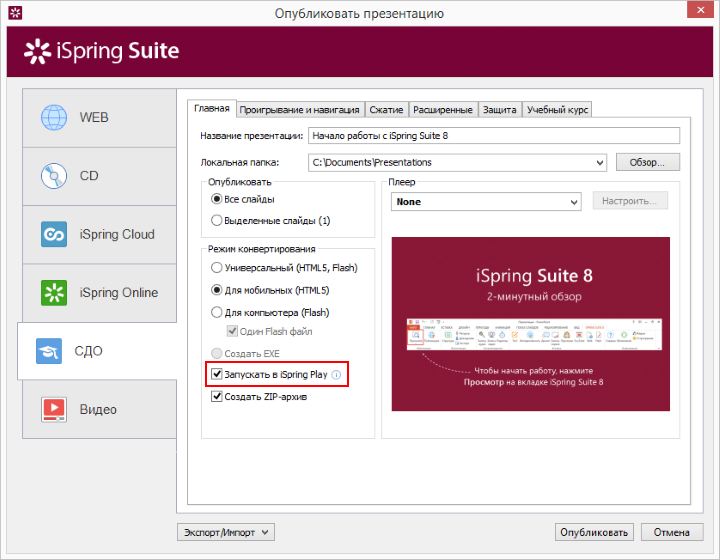
Добавление материала
После того как материал опубликован и размещен в сети интернет, запустите его в браузере. Для примера используем презентацию, опубликованную в формате SCORM для СДО и затем загруженную в систему дистанционного обучения iSpring Online.
При открытии презентации в браузере появится сообщение о том, что материал можно запустить в приложении iSpring Play.
Если вы собираетесь использовать приложение впервые, то при нажатии кнопки Запустить откроется страница для скачивания программы в Google Play. Перейдите по ссылке и загрузите приложение.
После установки возвращаемся на страницу с презентацией. После нажатия кнопки Запустить материал откроется в приложении iSpring Play.
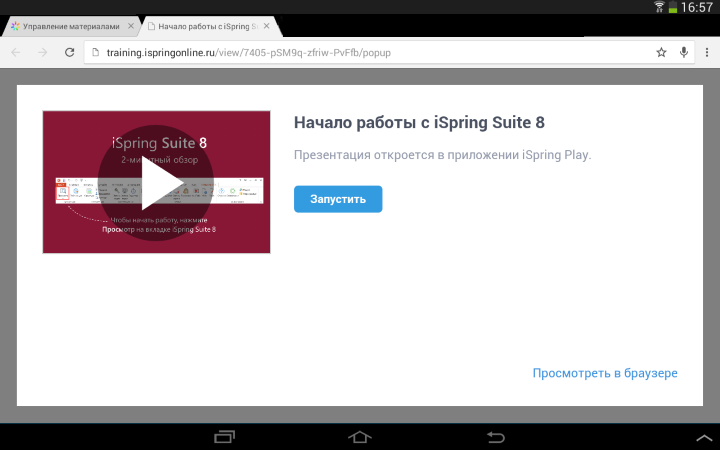
Таким образом можно добавить как презентации, так и тесты.
Если вы обновили опубликованный материал (изменили презентацию или тест и заменили старую версию новой), то при просмотре в приложении будет показана обновленная версия. Поэтому материал, добавленный в приложение, всегда поддерживается в актуальном состоянии и не требует повторной загрузки новой версии.
Просмотр материала
Во вкладке Библиотека отображается список добавленных материалов.
При нажатии на выделенную кнопку какого-либо курса или теста справа появляется информация о выбранном материале.
![]()
В правой части приложения отображаются детали курса/теста: дата добавления и возможность просмотра в режиме оффлайн.

Если библиотека содержит много материалов, то функция поиск поможет быстро найти нужный.
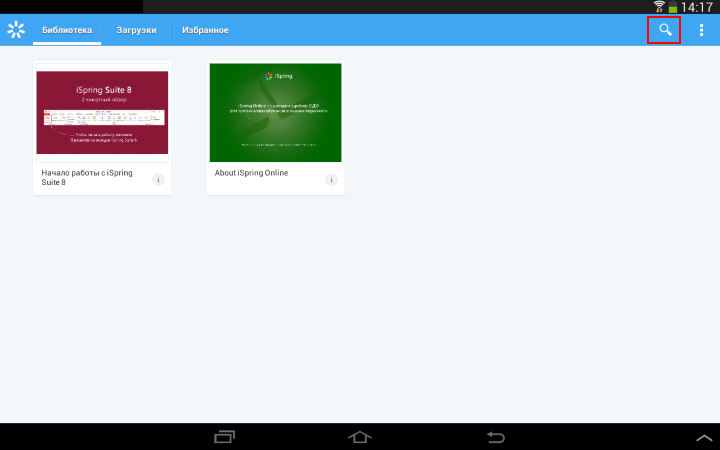
Чтобы начать просмотр материала, нажмите кнопку воспроизведение.
Отображение материала будет точно таким, как на компьютере. Управление просмотром происходит нажатиями на экран планшета.
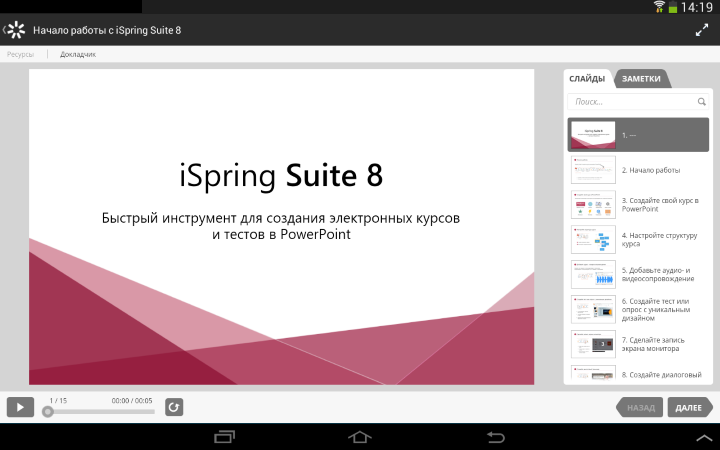
Обратите внимание, что в режиме воспроизведения появляется дополнительная панель управления в верхней части экрана.
Нажатие на стрелку назад вернёт вас обратно к списку добавленных материалов.
Нажатие на кнопку переключения в полноэкранный режим в правом нижнем углу развернет просматриваемый материал в полноэкранный режим.
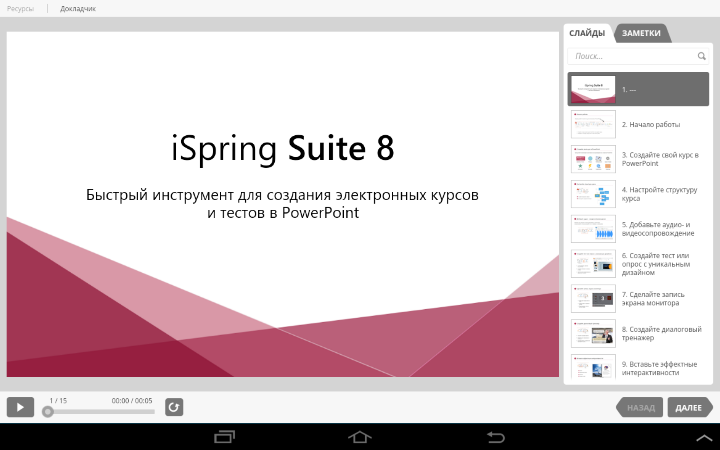
Для выхода из полноэкранного режима нажмите на кнопку еще раз.
Добавление в Избранное
Чтобы часто используемые курсы были всегда под рукой, добавьте их в Избранное. Кликните на значок в правом нижнем углу на материале и в появившейся боковой панели нажмите звездочку.
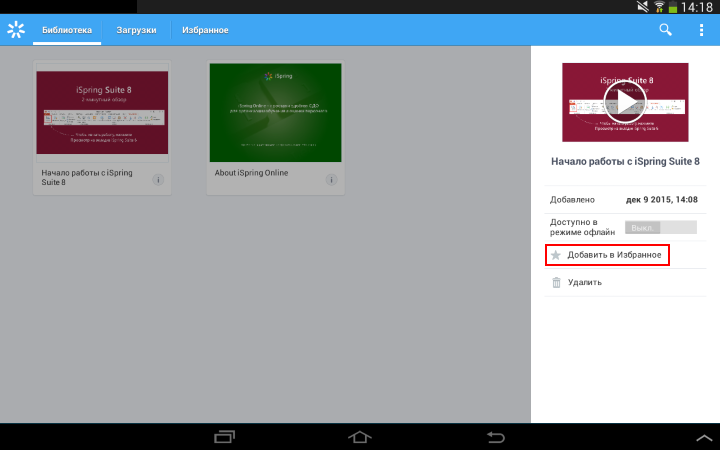
После этого материал отобразится во вкладке – Избранное.
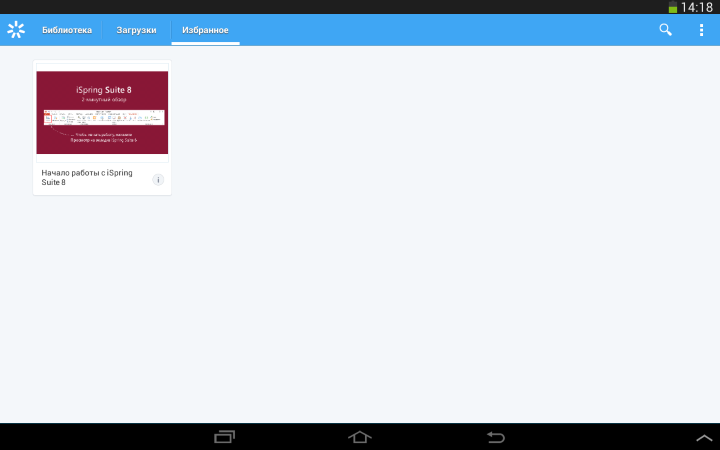
Повторное нажатие на звёздочку исключит материал из Избранного.
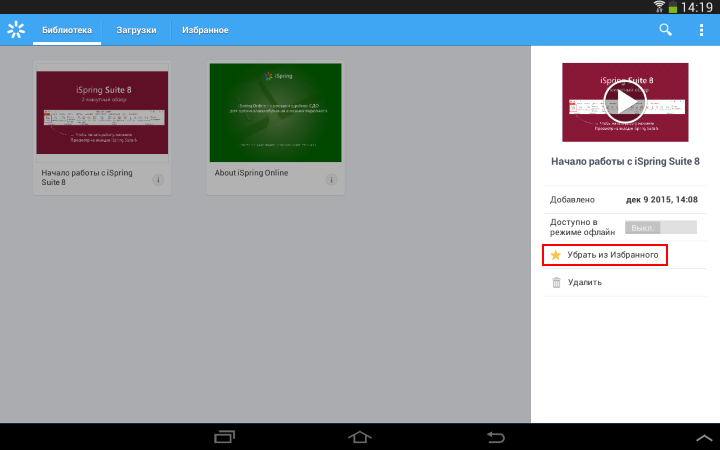
Сохранение курса на планшет
Сохраните курс на планшет для дальнейшего просмотра без использования интернет соединения. Для этого воспользуйтесь функцией Просмотр в режиме оффлайн: переведите переключатель (Доступно в режиме оффлайн) в правое положение.
Начнется процесс загрузки. Чтобы остановить загрузку, нажмите Отмена.
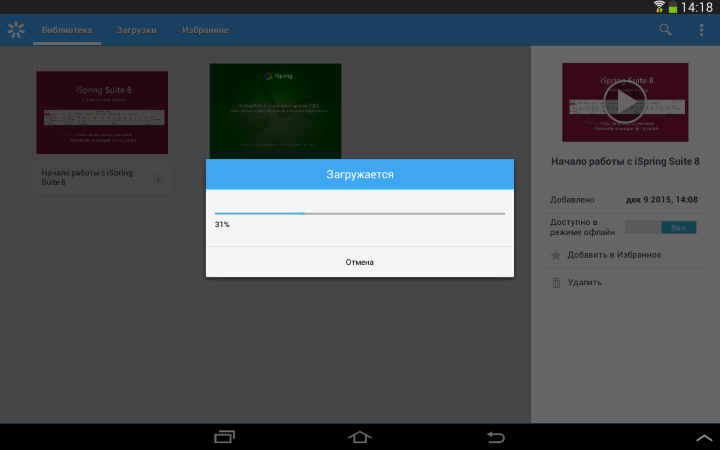
После сохранения материал отобразится во вкладке Загрузки.
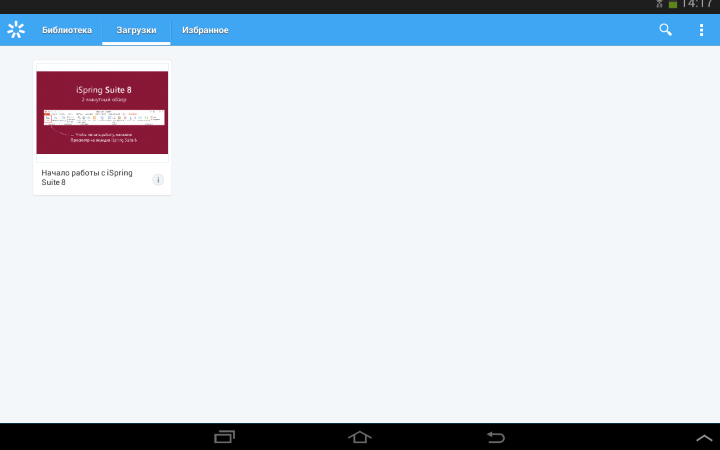
Обратите внимание: если курс был загружен на планшет, а вы обновили опубликованный на сайте материал, - необходимо отключить просмотр в режиме оффлайн, а затем заново сохранить курс на устройстве.
После перевода переключателя Доступно в режиме оффлайн в левое положение материал будет исключен из раздела загрузок и станет доступен для просмотра только при включенном интернет-соединении.
Удаление материала
Для удаления выбранного курса/теста нажмите на значок в правом нижнем углу курса и в появившейся боковой панели нажмите на корзину (Удалить).
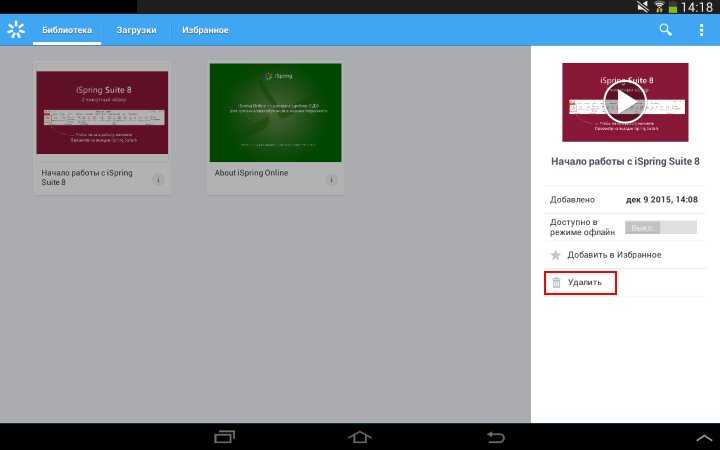
Если вам нужно удалить несколько материалов, нажмите на иконку в правом верхнем углу - Выбрать элемент, отметьте материалы, предназначенные для удаления, затем нажмите на корзину.
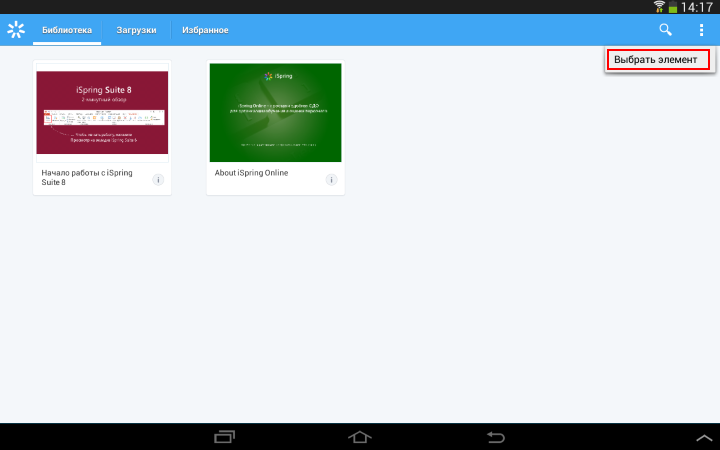
Итак, мы познакомились с мобильным приложением iSpring Play. Как вы убедились, приложение очень просто использовать. Мы надеемся, что оно займет достойное место на экране вашего планшета и поможет вам обучать и учиться с удовольствием.
